
你尚未認(rèn)證為創(chuàng)作人或影視公司,認(rèn)證即可享有:
影視后期制作中在預(yù)算緊張的情況下,視頻剪輯師必須對視頻進(jìn)行顏色校正和顏色分級。在這篇文章和視頻中,將告訴你所有你需要知道的關(guān)于Lumetri Color效果的信息。在Premiere和After Efects中,你都會用得到這些知識,而且大部分內(nèi)容對于每一位視頻剪輯師都會有所幫助的,不管通過什么平臺。
介紹
影視后期制作中當(dāng)你進(jìn)行調(diào)色的時候,你可能想要用不同的方式設(shè)置你的工作窗口。進(jìn)入窗口—工作區(qū),會有默認(rèn)的顏色工作區(qū)。你可以通過拖動、調(diào)整面板等方式對其進(jìn)行自定義。
其次,為了在32位浮動圖像處理中設(shè)置Premiere Pro,你需要打開序列設(shè)置并檢查“最大比特深度”復(fù)選框。此外,最好將預(yù)覽設(shè)置更改為高端的編解碼器(例如Quicktime ProRes 422)。

在進(jìn)行調(diào)色的工作之前,最好區(qū)分以下顏色校正和顏色分級。基本上,顏色校正是平衡圖像,實(shí)現(xiàn)適當(dāng)?shù)钠毓夂皖伾伾旨壥且环N創(chuàng)造性的附加功能。
基礎(chǔ)調(diào)整及創(chuàng)造性調(diào)整
基礎(chǔ)選項(xiàng)是關(guān)于比較大的東西,主要是有關(guān)顏色校正。如果你使用過Lightroom, Camera RAW或者其他照片編輯軟件,這看起來應(yīng)該很熟悉。在這里有一個顏色選擇器(color picker),它可以與中性灰色作比較,設(shè)置任何你所選中的顏色。所以這是在圖像中實(shí)現(xiàn)正確的白色平衡的快速方法。
提示:如果你想要在此效果中設(shè)置任何滑塊或控件,只需雙擊即可。
這也是應(yīng)用LUT的地方。Creative顏色分級LUT應(yīng)該被添加到Lumetri Color工作流程在Creative中的部分。你可以在縮略圖視圖中檢查LUT的效果,這樣就在實(shí)際應(yīng)用之前可以預(yù)覽畫面。
在basic選項(xiàng)中,你可以找到兩個負(fù)責(zé)顏色飽和度的滑動選項(xiàng)。一般情況下,飽和度對顏色的處理是一樣的,而Vibrance則集中在最初的低飽和區(qū)域。
曲線
在Lumetri Color中有兩條曲線,第一個和其他曲線一樣,你可以使用發(fā)光曲線來處理圖像的色調(diào),并且可以在單獨(dú)的曲線上工作。
第二個是色相/飽和度曲線。這基本上意味著你可以根據(jù)色調(diào)來控制飽和度。這里的專業(yè)提示是在拖動時按Shift鍵,這樣在向外或向內(nèi)移動時就不會改變色調(diào)。
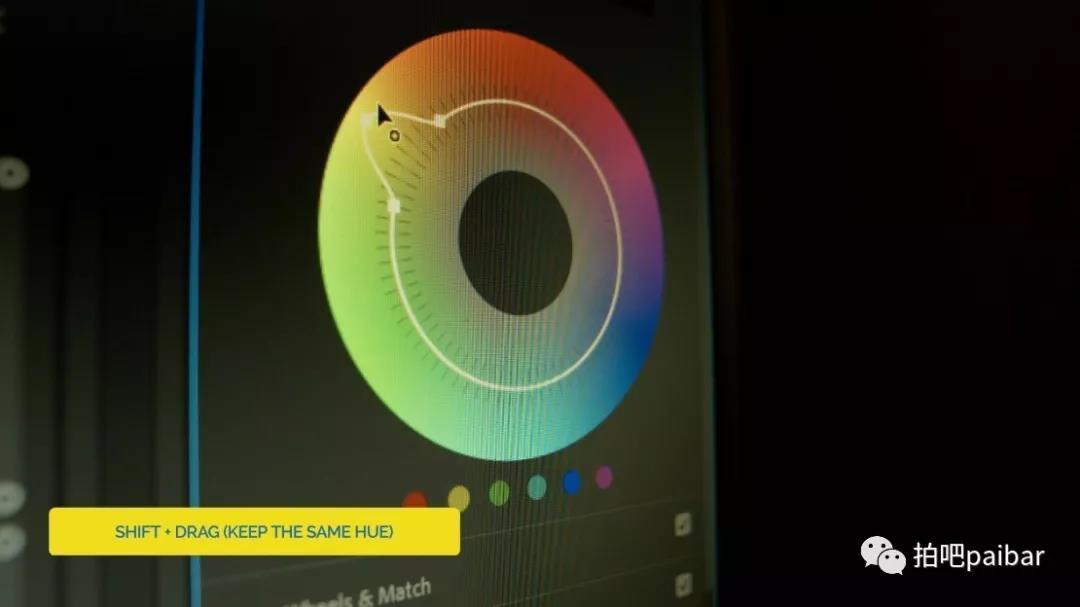
顏色輪以及匹配
在這個選項(xiàng)卡中,有一些用于拍攝對比和顏色匹配的新功能。NFS作者Jason Boone在該處有一個很棒的視頻,所以一定要去看一看。
比較視圖可以讓你并排看兩個幀,這樣你可以比較圖片或者手動匹配,因?yàn)樽饔糜蜃詣忧袚Q到比較視圖。只需將引用框架設(shè)置為時間軸指示器,然后單擊Apply Match。默認(rèn)情況下,它還會使用Adobe Sensei AI來檢測人臉,以保護(hù)圖像中的自然膚色。
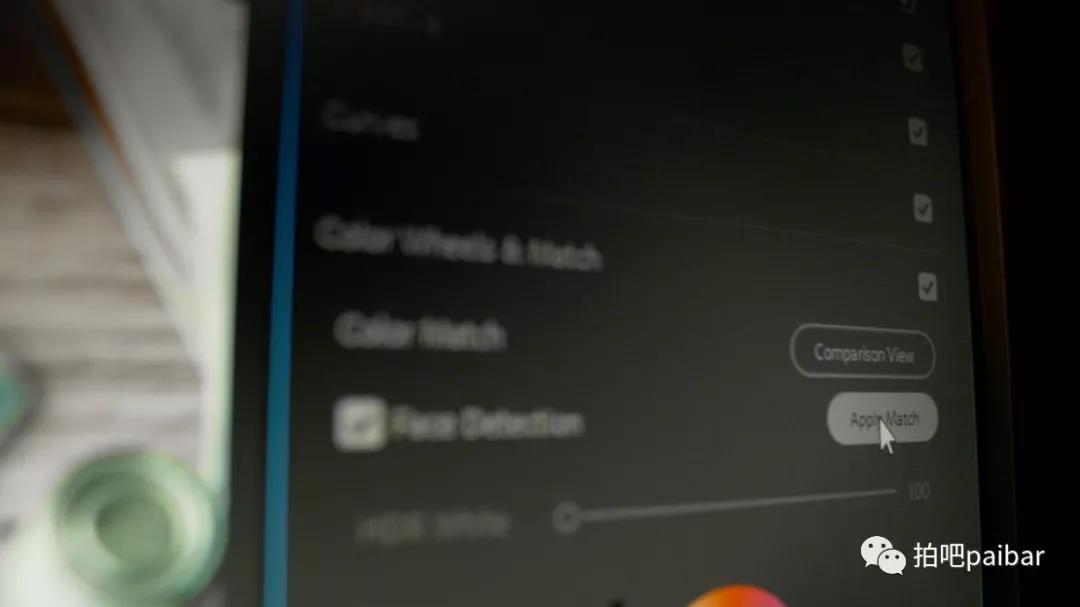
你仍然可以用color wheels來調(diào)整匹配。這些可以讓你在暗部、中間部分和高光上分別進(jìn)行工作。
HSL Secondary
當(dāng)你想要分離圖像的一部分,然后再分離區(qū)域上進(jìn)一步調(diào)整時,這就是我們所說的二次色校正或顏色分級。你只需要根據(jù)色調(diào)、飽和度或亮度來創(chuàng)建一個關(guān)鍵幀(key)。要使你的關(guān)鍵幀與圖像的其余部分混合,最好使用這個滑動條來削弱它,并使它變得模糊一點(diǎn)。
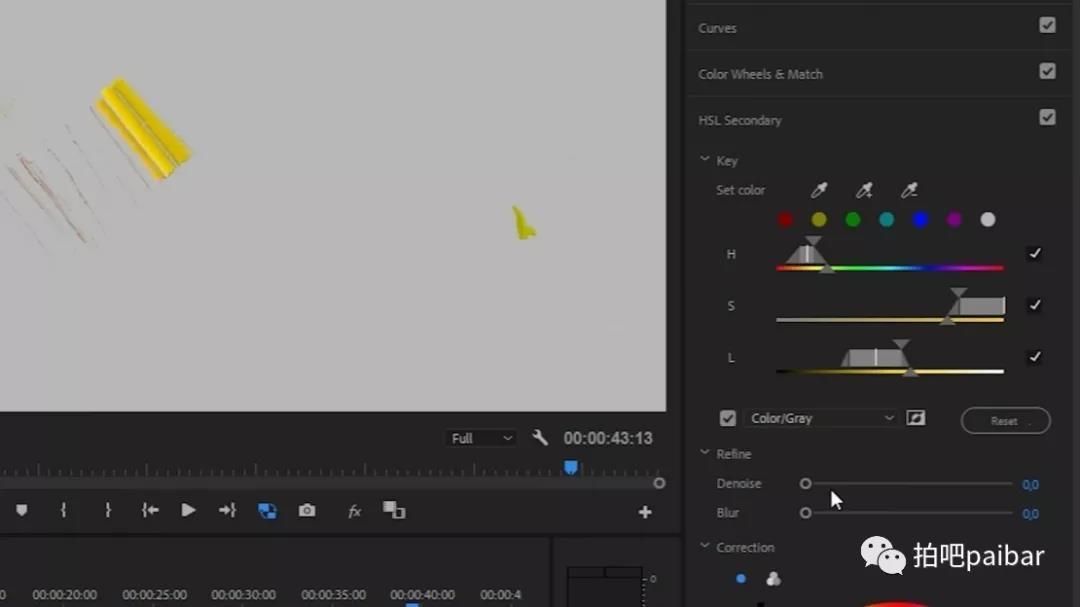
接著你就可以操作圖像的選定部分了,也可以改變色調(diào),曝光,色溫等。
Vignette和fx bypass
最后一個選項(xiàng)卡是Vignette,一旦你開始運(yùn)用它你就能明顯得感受到不一樣的地方。它在Lightroom、Adobe Camera RAW或任何其他圖像處理軟件中工作。它能讓你快速輕松地添加Vignette。
另外,在面板中也有一個新的功能,即fx bypass選項(xiàng)和重置效果選項(xiàng)。它允許你重置和繞過效果,而不需要切換到效果控制面板。
效果疊加
在使用Lumetri Color的時候,你需要記住在Premiere Pro里,效果順序是非常重要的。因此,如果你添加了另一個Lumetri Color實(shí)例,它將會是建立在效果的第一個實(shí)例上。
在使用mask的時候,使用多種顏色的效果是很有用的,它允許你調(diào)整圖像的某些部分。每個實(shí)例的效果允許你添加一個新的mask。
輸入LUT
能夠在Lumetri Color效果的下拉菜單中看到所有LUT是很棒的。添加LUT,你需要手動進(jìn)入已安裝的Premiere Pro的目錄中。路徑為C:ProgramFilesAdobeCommon"LUTs。

這里有兩個我們感興趣的文件夾。你在“技術(shù)”文件夾里放的任何東西都將出現(xiàn)在基本區(qū)塊(Basic Section)里,任何你要添加到“Creative”文件夾的東西都將出現(xiàn)在Creative區(qū)塊里。
應(yīng)用色彩效果的工作流程
首先也是最明顯的方法是使用Lumetri Color來將它應(yīng)用到剪輯層面。如果你要使用的設(shè)置只適用于這個剪輯,并且需要對其他的設(shè)置進(jìn)行調(diào)整,這是一個不錯的辦法。

另一種方法是使用調(diào)整層來應(yīng)用Lumetri Color。如果你的視頻自始至終都是一致的,這是一個很好的辦法。你可以將調(diào)整層添加到時間軸上,并在所有的視頻中跨越它的持續(xù)時間。當(dāng)然,如果需要分別對一些片段進(jìn)行調(diào)整,并同時對所有剪輯進(jìn)行分級,你也可以混合這兩種方法。
你還可以將此效果應(yīng)用于主效果選項(xiàng)卡,我在之前的視頻中講過,它允許你一次性將效果應(yīng)用于給定剪輯的所有實(shí)例。
導(dǎo)出.look和.cube文件
Lumetri Color面板允許你將設(shè)置導(dǎo)出為.look文件,可以在另一個Premiere Pro項(xiàng)目或After Effects中使用。還可以將設(shè)置導(dǎo)出為.cube文件,可以在任何顏色級別的軟件中使用。
作用區(qū)域(Scopes)
當(dāng)進(jìn)行顏色調(diào)整時,使用一些客觀的工具是很好的。大多數(shù)情況下,我們使用波形(waveform)、矢量示波器(Vectorscope)或parade來評估圖像。你可以在Lumetri Scopes的面板中找到所有這些工具。
基本上,波形是在水平軸上表示圖像的圖形,在垂直軸上表示亮度。所以如果在框架的左邊大部分是陰影區(qū)域,左邊的大部分波形會有較低的亮度。

parade差不多也是基于同樣的規(guī)則,但這里的垂直軸代表從左到右的圖像的一個給定頻道的強(qiáng)度。
HLS矢量示波器根據(jù)角度、中心距離和亮度等級顯示色相、飽和度和亮度。另一方面,YUV矢量示波器則顯示一個color wheel,這個color wheel顯示了給定幀上的色度信息。
這些工具可以讓你評估曝光、顏色變化和圖像的飽和度。最重要的是你可以比較不同的照片并評價它們的顏色一致性。
使用DaVinci Resolve
什么時候使用Resolve會比使用Premiere Pro更好呢?
因?yàn)樗菍I(yè)的顏色分級軟件,所以它有更好的工具和環(huán)境。所以,如果你正在做一個高預(yù)算的項(xiàng)目,最好是讓使用Resolve的調(diào)色師參與到工作中來。此外,如果你的分級有很多跟蹤記錄,比如皮膚潤膚、眼睛調(diào)整、嘴唇調(diào)整和其他很多的mask來追蹤,那么Resolve的速度就會快得多。
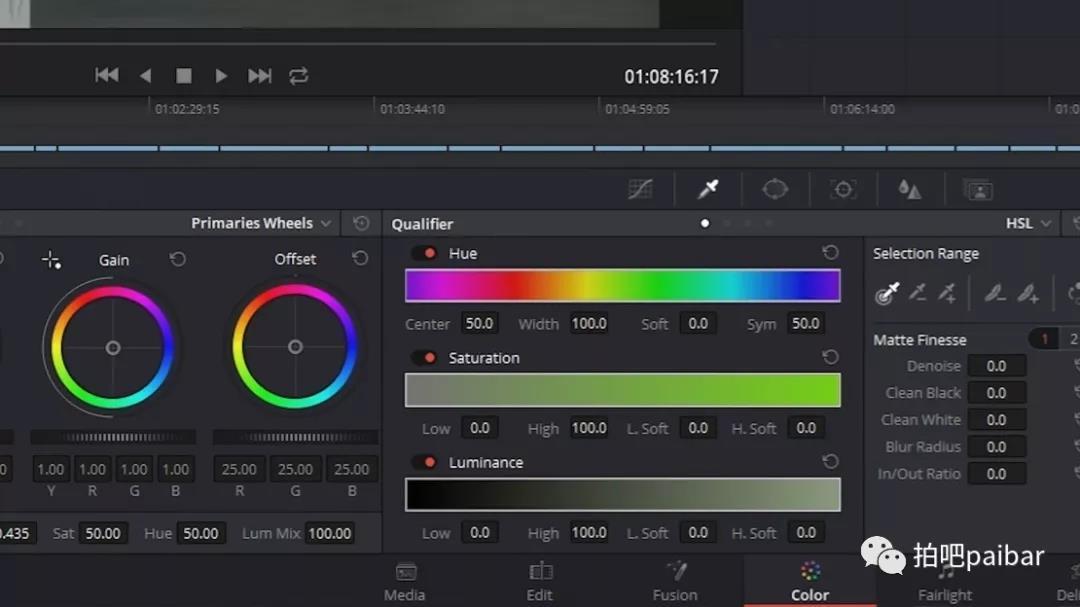
你也可以使用DaVinci來創(chuàng)建可以導(dǎo)入到Premiere Pro的LUT。將它們導(dǎo)出為.cube文件。
控制面支持(Control Surface Support)
值得一提的是,你可以在使用Premiere Pro時使用Control Surface。我用的是Tangent元素,非常方便。我想知道這是否也支持新出的Blackmagic Micro面板。如果你對此有所了解,請?jiān)谠u論區(qū)告訴我。
參考顯示器
影視后期制作中要正確地評估顏色,你需要一個良好校準(zhǔn)的顯示器。Viewsonic、Dell和LG都為此提供了一些可靠的產(chǎn)品。
內(nèi)容由作者原創(chuàng),轉(zhuǎn)載請注明來源,附以原文鏈接
http://www.jgug.cn/news/1816.html全部評論

分享到微信朋友圈
表情
添加圖片
發(fā)表評論